Xóa dữ liệu Hiệu suất Sản phẩm và Dịch vụ khỏi tài khoản Microsoft
Nếu bạn muốn xóa hoặc xóa dữ liệu Hiệu suất Sản phẩm và Dịch vụ(delete Product and Service Performance data) trong tài khoản Microsoft của(Microsoft) mình, thì bài viết này sẽ hướng dẫn bạn cách thực hiện. Microsoft có một tùy chọn chuyên dụng cho phép bạn xóa dữ liệu hiện có khỏi tài khoản của mình. Khi bạn sử dụng dịch vụ hoặc sản phẩm của Microsoft và đăng nhập bằng tài khoản (Microsoft)Microsoft của(Microsoft) mình, tài khoản này sẽ lưu trữ nội bộ một số dữ liệu.
Khi bạn đăng nhập vào một sản phẩm hoặc dịch vụ của Microsoft bằng tài khoản (Microsoft)Microsoft của(Microsoft) mình, nó sẽ tự động thu thập những dữ liệu này để 'cải thiện' hiệu suất của sản phẩm. Mặc dù không có tùy chọn nào để chọn không tham gia dịch vụ này, bạn có thể xóa dữ liệu hiện có bằng cách sử dụng hướng dẫn này. Như đã nói trước đó, Microsoft cung cấp cho người dùng một tùy chọn để xóa tất cả dữ liệu đã thu thập cùng một lúc.
Xóa dữ liệu Hiệu suất Sản phẩm(Delete Product) & Dịch vụ(Service Performance) khỏi tài khoản Microsoft
Để xóa dữ liệu hiệu suất Sản phẩm(Product) và Dịch vụ(Service) khỏi tài khoản Microsoft , hãy làm theo các bước sau-
- Mở Outlook.com trong trình duyệt của bạn.
- Đăng nhập vào tài khoản Microsoft của bạn.
- Nhấp(Click) vào ảnh hồ sơ của bạn và chọn tùy chọn Tài khoản Microsoft của tôi(My Microsoft account) .
- Chuyển sang tab Quyền riêng tư(Privacy) từ thanh menu trên cùng.
- Tìm hiểu nhãn hiệu suất của sản phẩm và dịch vụ(Product and service performance) .
- Bấm(Click) vào nút XÓA DỮ LIỆU HIỆU SUẤT SẢN PHẨM VÀ DỊCH VỤ(CLEAR PRODUCT AND SERVICE PERFORMANCE DATA) .
- Nhấp vào nút Xóa(Clear) trên cửa sổ xác nhận.
Để bắt đầu, hãy mở Outlook.com trong trình duyệt của bạn và đăng nhập vào tài khoản Microsoft của bạn .
Sau khi hoàn tất, hãy nhấp vào ảnh hồ sơ của bạn và chọn tùy chọn Tài khoản Microsoft của tôi (My Microsoft account ) . Ngoài ra, bạn có thể nhấp vào liên kết này(this link) để mở trang cài đặt Tài khoản Microsoft(Microsoft Account) .
Sau đó, chuyển sang trang Quyền riêng tư (Privacy ) từ thanh menu trên cùng. Ở đây bạn sẽ nhận được một nhãn có tên là Hiệu suất sản phẩm và dịch vụ(Product and service performance) .
Dưới tiêu đề này, hãy tìm nút XÓA DỮ LIỆU HIỆU SUẤT CỦA SẢN PHẨM VÀ DỊCH VỤ (CLEAR PRODUCT AND SERVICE PERFORMANCE DATA ) và nhấp vào nút đó.
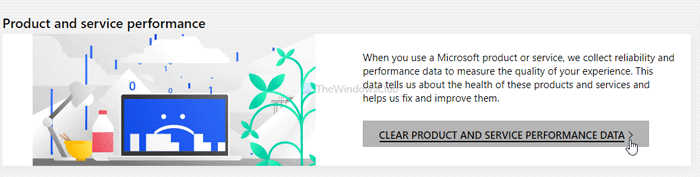
Tiếp theo, nó sẽ hiển thị cho bạn một cảnh báo hoặc thông tin hoặc cửa sổ xác nhận. Nó cho biết điều gì sẽ xảy ra khi bạn xóa dữ liệu hiệu suất sản phẩm và dịch vụ trong tài khoản Microsoft của(Microsoft) mình.
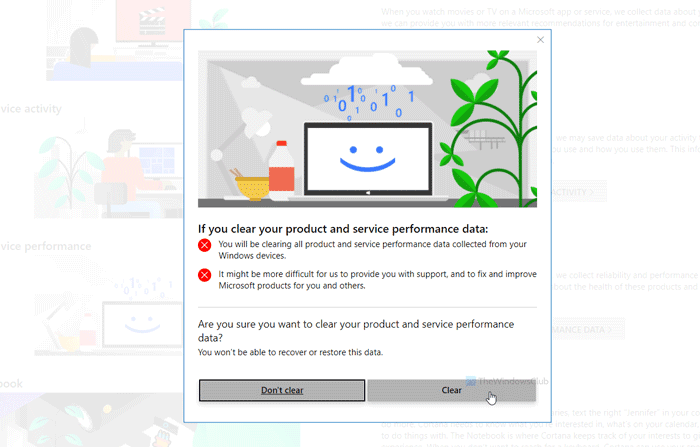
Bạn phải nhấp vào nút Clear để hoàn tất việc loại bỏ.
Đó là tất cả!
Bây giờ hãy tìm hiểu những gì Google biết về bạn(find out what Google knows about you) !
Related posts
Cách liên kết khóa sản phẩm Windows với tài khoản Microsoft
Đặt Password Expiration Date cho Microsoft Account and Local Account
Microsoft Account sign trong error 0x800706d9 trên Windows 10
Microsoft account bạn đã nhập không tồn tại
Cách bật xác minh 2 bước trong Microsoft Account
Configure Tracking Prevention & Privacy Settings trong Microsoft Edge
Cách xóa tài khoản Microsoft
Cách đóng và Delete Your Microsoft Account
Các tiện ích mở rộng Windows 10 Accounts & My Apps Secure Sign-in cho Chrome
Cách đổi thẻ quà tặng trên tài khoản Microsoft
Cách thay đổi chi tiết Microsoft Store account và thông tin được lưu trữ
Địa chỉ Change Primary email của Microsoft Account cho Windows 11/10
Unblock, Recover một Blocked hoặc Outlook or Microsoft account Bị treo
Cách sử dụng Microsoft Privacy Dashboard
Cách nâng cấp tài khoản cục bộ lên tài khoản Microsoft trong Windows 8.1
Cách đóng hoặc xóa Microsoft Account vĩnh viễn
Cách tự động xóa lịch sử duyệt Microsoft Edge khi thoát
Rất tiếc, một cái gì đó đã đi sai - Microsoft Account lỗi đăng nhập
Troubleshoot Microsoft Account payment vấn đề và vấn đề
Cách thay đổi cài đặt Account Privacy bằng Microsoft Office
